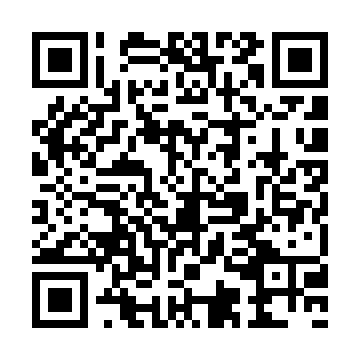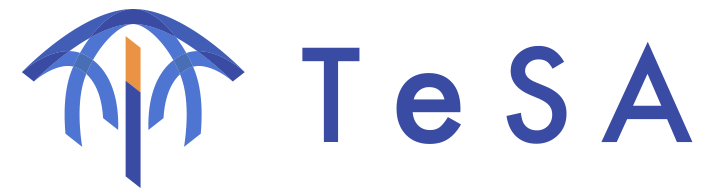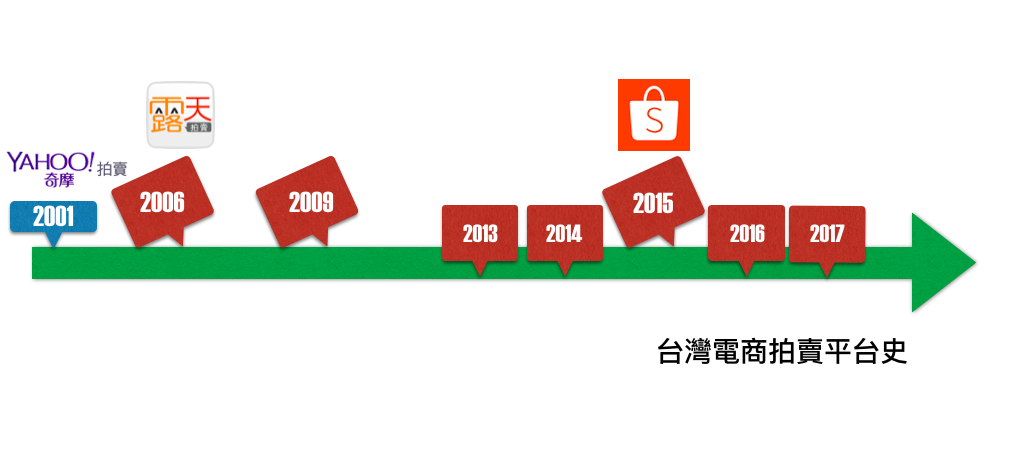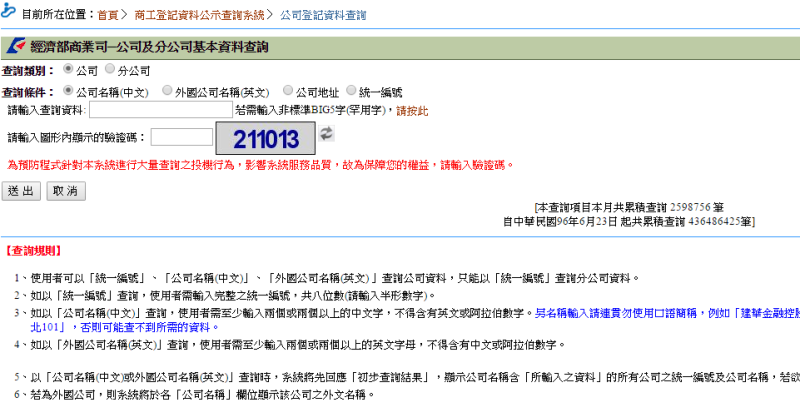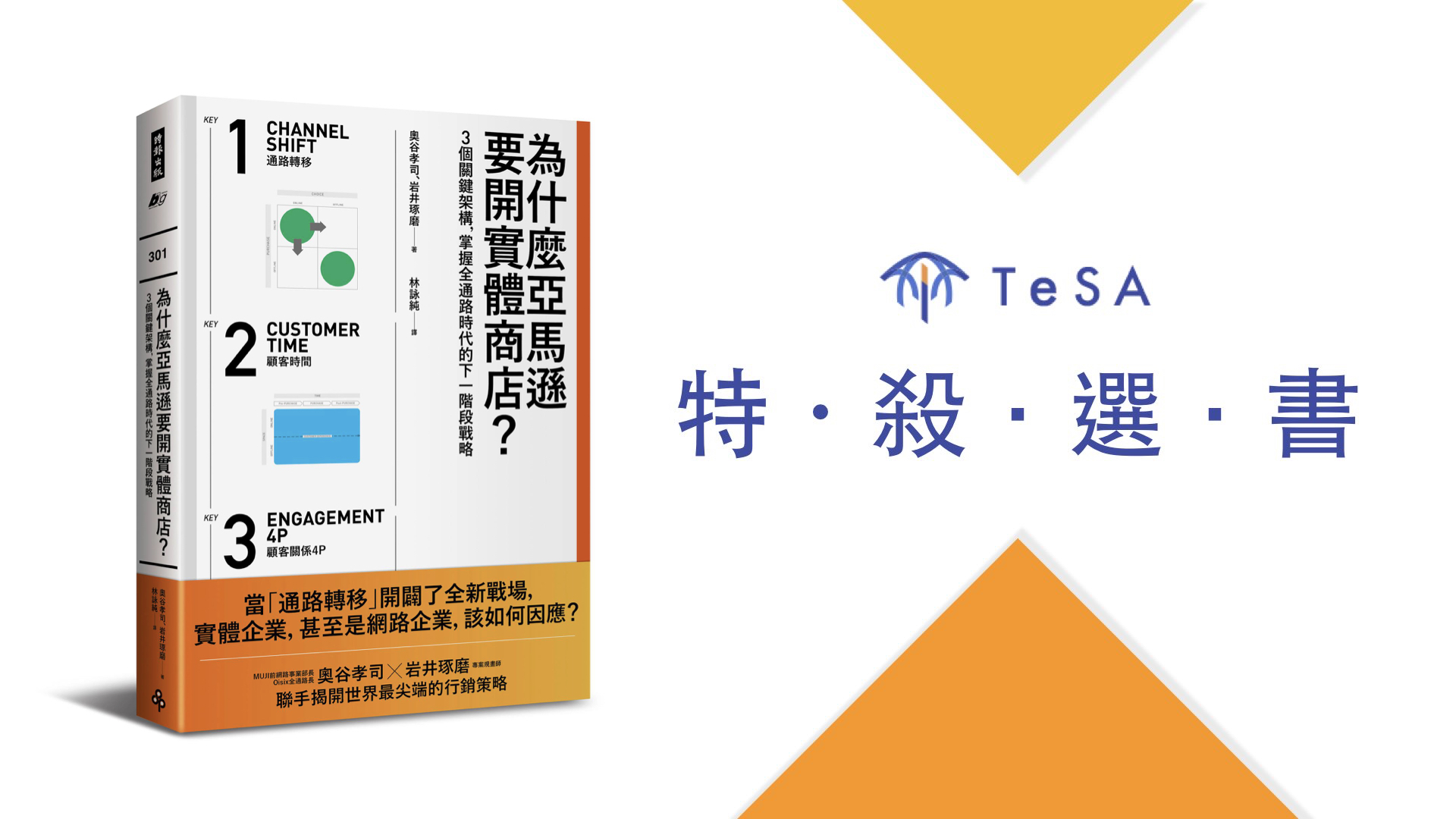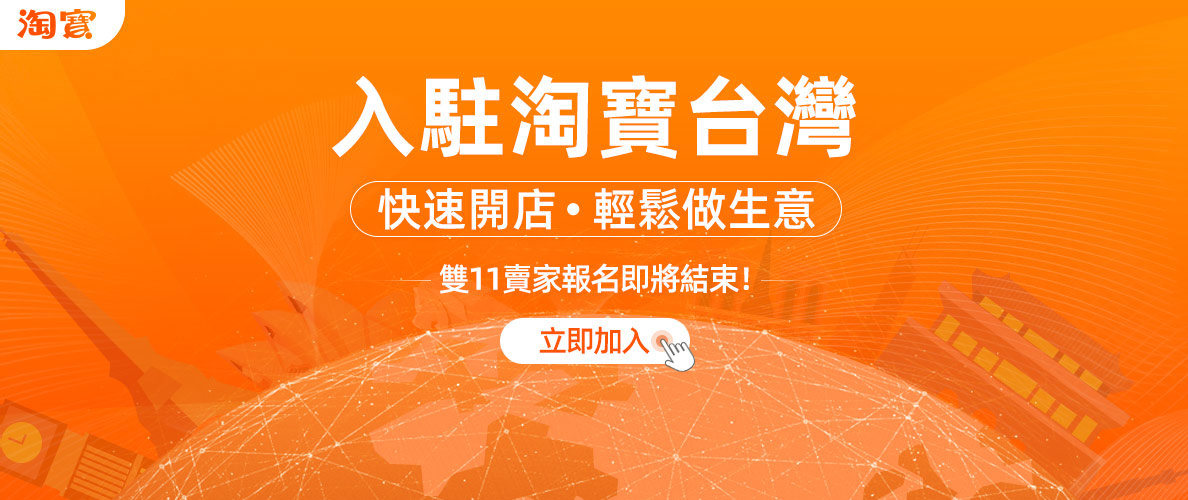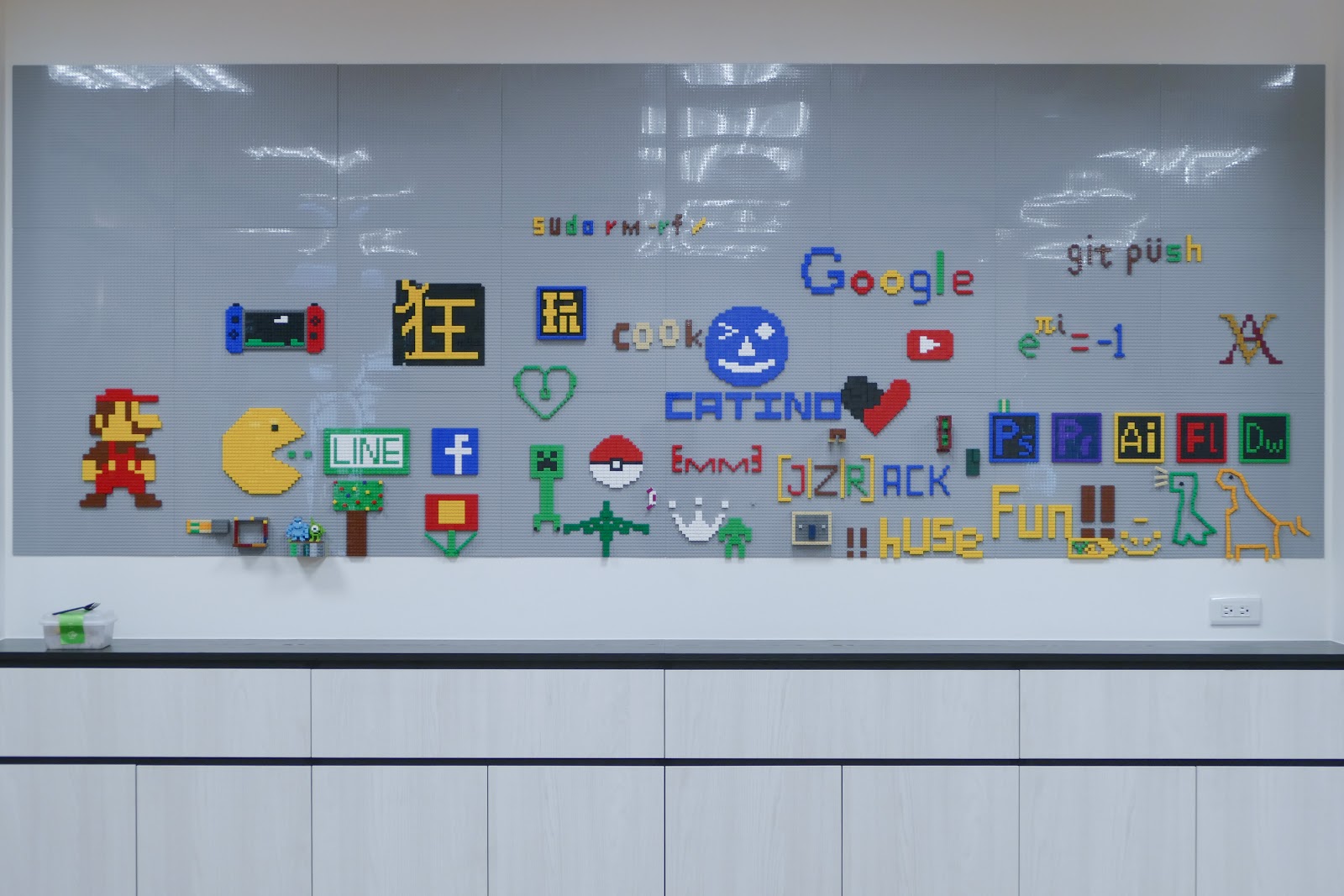作者介紹:
本文作者是Mike Yin(MK)先生,畢業於國立臺灣大學政治系,過去有一年半的傳統產業業務經驗,目前正著手規劃第二段創業旅程,期望未來可以在電子商務圈有所貢獻。
感謝MK授權TeSA轉貼分享。
三、安裝SSL憑證於主機商
第三步開始之前,還是先複習一下流程圖:
我們已經來到最後一步,把Cert、RSA key以及CA Bundle提供給hostgator。
接下來拿到的ZIP檔,請解壓縮之後,用「純文字編輯器」打開,我自己用的是sublime text 2 ,總之開起來會是像剛剛拿到CSR以及RSA的那種格式,是一串超長金鑰,一樣要把begin及end兩行頭尾都複製起來。
到下面的連結把資料填一填,把要安裝SSL的資料提供給Hostgator,現在的服務算是周到了。
連結在此:
一定有人納悶怎麼又要付錢,前面假設你是小賣家,所以你買的HOSTGATOR的PACKAGE應該是HATCHLING PLAN或是BABY PLAN,總之買的如果不是貴鬆鬆的BUSINESS PLAN,你是沒有獨立IP的,然而你要安裝SSL,你是需要獨立IP的,就乖乖付錢吧!
填資料的時候特別注意一下,他說的your sites username以及 your sites password是要你填Cpanel的帳號密碼,下面讓你放Cert、RSA key以及CA bundle的空格,請把剛剛download下來的證書解壓縮,用「文字編輯器」打開兩個檔案,分別複製貼上到網頁上的空格填寫,檔名一串亂碼的是cert,另外一個檔名有bundle的是CA Bundle。而RSA key那格,就是填入當初拿到CSR的時候,順便拿到的RSA key。
填完送出後即可。
填完之後,你到Hostgator的billing/support system,也就是以下網址:
登入後應該會看到你剛剛送出申請的一個ticket,接下來就是要等待他們幫你安裝囉!
可以不時登入去看一下狀況,他們受理之後,會給你一個bill去付他們幫你安裝的手續費(如果是單網址的SSL是$10),還有獨立ip你每年要多付的錢($2 for a month, $24 for a year)
付完錢之後,他們就會開始幫你安裝,先抓個8小時左右等待,因為他們要幫你的主機換IP。
後記:
Hostgator他們會在你送出申請的時候,第一個回覆會要求你把RSA key包裝成txt檔,然後上傳到你的主機的files manager(文件管理器),意思就是你要登入Cpanel去做這件事。
(Hostgator表示為了安全所以RSA key要求你自己直接放到自己的主機上。)
把檔案放在public_html裡面的一個folder,這個folder要自己新增,我是讓他叫做RSA PRIVATE KEY,然後把你的RSA key 的txt檔命名成一樣的名字,透過Cpanel的文件管理器本身的上傳或是FTP上傳到你新增的folder裡面。
上傳完成之後,到剛剛的billing/support system 你申請的ticket那邊,下面給一個回覆,告訴他們你把你的txt檔放在public_html/RSA PRIVATE KEY/RSA PRIVATE KEY.txt
這樣做就可以了。
(這件事情是在付款之前他會要求你先做完,他們才會繼續受理。)
★ 延伸閱讀:小商家、電商入門者、架站技術人員須知:SSL憑證購買安裝教學 (一)
★ 本文特色圖片來源:visualhunt提供
★ 責任編輯:老李
歡迎加入TeSA的[email protected]帳號,共同關注電商、創業領域的最新資訊!